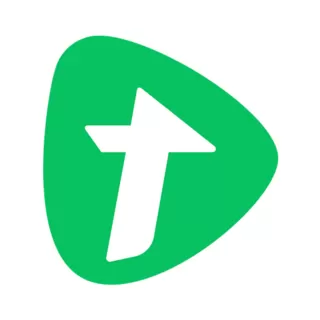为什么有些电脑无法通过U盘启动?常见原因解析与解决方法
在当今数字化时代,U盘启动已经成为许多电脑用户进行系统安装、维护和数据恢复的重要手段。然而,很多用户在使用U盘启动时却遇到无法启动的问题。本文将围绕“为什么有些电脑无法通过U盘启动?”这一问题进行探讨,分析其中的常见原因,并提供相应的解决方法,帮助广大中国用户更好地利用U盘启动功能。
一、电脑无法通过U盘启动的常见原因
1. BIOS或UEFI启动顺序设置不正确
大多数电脑启动时会先检查硬盘、光驱、U盘等设备的启动优先级。如果BIOS(传统主板使用的基本输入输出系统)或UEFI(较新的启动固件)设置中,将硬盘设置为首选启动设备,而未将U盘设为首位,这时即使插入了启动盘,电脑也会直接从硬盘启动,导致无法通过U盘启动。
2. U盘启动盘制作不规范或损坏
制作U盘启动盘时,必须使用正确的方法和工具,比如Rufus、UltraISO、Windows USB/DVD Download Tool等。如果制作过程出现异常,比如写入失败、启动文件缺失或文件系统格式不兼容,都会导致启动失败。此外,U盘本身存在硬件故障也会影响启动。
3. 启动模式不匹配(Legacy与UEFI)
现代电脑普遍采用UEFI启动模式,而传统的启动模式称为Legacy(兼容模式)。如果U盘启动盘是用Legacy模式制作的,而电脑设置为只支持UEFI启动,或者反之,都会导致无法识别U盘启动,进而启动失败。
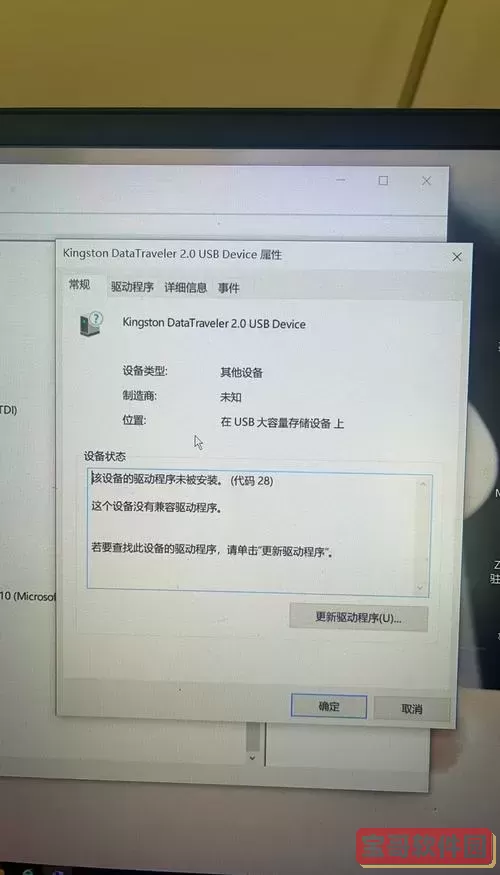
4. 安全启动(Secure Boot)功能限制
为了防止恶意软件的启动,许多现代主板默认开启了安全启动功能。这一功能限制了未经授权的启动项,很多非官方签名的U盘启动盘无法通过安全启动的验证,导致启动失败。
5. USB接口或驱动问题
电脑上的某些USB接口(如USB 3.0/3.1)在未加载相应驱动的情况下,BIOS可能无法识别连接的U盘。另外,前置USB接口、集线器等也可能存在兼容性问题,导致启动盘未被识别。
二、解决方法详解
针对上述问题,用户可以尝试以下步骤来排查和解决电脑无法通过U盘启动的问题:
1. 调整BIOS/UEFI启动顺序
开机时按下相应的快捷键(一般为Del、F2、F12、Esc等,具体请参考电脑或主板说明书)进入BIOS/UEFI设置界面。在“启动”选项中,将U盘设置为第一启动项。保存设置后重启,即可尝试从U盘启动。
2. 重新制作U盘启动盘
使用国内外广泛认可的工具如Rufus,确保选择正确的启动模式(UEFI或Legacy)、文件系统(FAT32通常兼容性更好)。制作完成后,验证U盘内是否存在启动文件,并使用另一台电脑测试U盘是否能成功启动。
3. 检查并切换启动模式
如果电脑支持UEFI和Legacy两种启动模式,可以尝试切换至另一模式后启动。多数BIOS/UEFI界面都有此设置选项,如“UEFI/Legacy Boot”或“CSM Compatibility Support Module”。若只支持UEFI启动,则制作启动盘时尽量选择UEFI兼容模式。
4. 关闭安全启动
进入BIOS/UEFI,找到“Secure Boot”选项,将其设置为“Disabled”。注意:关闭安全启动后,系统安全防护能力略有降低,请确保来源可靠的启动盘和数据。完成操作后保存退出,再尝试从U盘启动。
5. 更换USB接口和数据线
尝试将U盘插入主板背面的USB接口,避免使用前置接口和USB集线器。有些电脑对USB 3.0接口兼容性较差,尝试插入USB 2.0接口。同样,排除U盘本身或数据线故障,可尝试更换U盘或使用其他启动盘进行测试。
6. 升级BIOS/UEFI固件
部分老旧主板对于新型U盘或启动盘支持不好,升级BIOS可以带来更好的兼容性和稳定性。前往主板官方网站,下载并升级最新版本的固件,操作前请认真阅读升级说明,避免因断电或错误操作导致系统无法启动。
三、总结
电脑无法通过U盘启动在中国地区是较为常见的问题,主要受限于启动顺序设置、启动盘制作、启动模式和安全设置等因素。针对不同故障原因,用户通过调整BIOS/UEFI设置、重新制作启动盘、关闭安全启动等方法,往往能够解决大部分启动失败问题。此外,使用正版、功能完善的制作工具及优质的U盘产品,是提高启动成功率的重要保障。
通过本文的解析和指导,广大中国用户可以更好地理解U盘启动失败的根本原因,从而采取有效的措施解决问题,保障电脑维护与系统安装的顺利进行。
版权声明:为什么有些电脑无法通过U盘启动?常见原因解析与解决方法是由宝哥软件园云端程序自动收集整理而来。如果本文侵犯了你的权益,请联系本站底部QQ或者邮箱删除。